Comment mettre à jour Kodi sur Amazon Fire Stick
Added 2020-02-06
Divulgation des affiliés: En achetant les produits que nous recommandons, vous contribuez à maintenir le site en vie. Lire la suite.
Les développeurs de Kodi publient fréquemment de nouvelles mises à jour pour l'application. Il y a eu en moyenne une mise à jour tous les deux mois depuis février 2017. En raison du grand nombre de versions, il est essentiel de maintenir votre application Kodi à jour sur chaque appareil.
Ne pas le faire pourrait vous faire manquer de nouvelles fonctionnalités et vous exposer à des failles de sécurité. Donc, si vous êtesComment installer Kodi sur un bâton Amazon Fireexécuter Kodi sur votre Amazon Fire Stick, vous devez le tenir à jour. Mais comment?
Malheureusement, vous ne trouverez pas Kodi dans la boutique d'applications du Fire Stick, vous devrez donc effectuer la mise à niveau manuellement. Dans cet esprit, voici comment mettre à jour Kodi sur un Fire Stick.
Comment mettre à jour Kodi sur Amazon Fire Stick
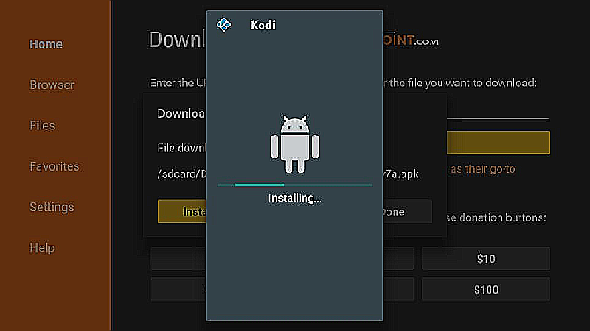
Si vous souhaitez mettre à jour votre version de Kodi vers la dernière version, suivez simplement les instructions simples étape par étape ci-dessous.
(Remarque: Avant de commencer le processus, rendez-vous surParamètres > My Fire TV > Options de développeur et assurez-vous que vous avez alluméApplications de sources inconnues.
- Téléchargez une application appeléeDownloader sur l'Amazon Appstore.
- Appuyez longuement surAccueil bouton.
- Lancez Downloader.
- Dans l'encadré ci-dessousEntrez l'URL du site Web que vous souhaitez charger ou le fichier que vous souhaitez télécharger, tapezhttps://kodi.tv/download et sélectionnezAller.
- Utilisez la télécommande pour sélectionnerAndroid.
- Choisissez soit le32 bits ou64 bits version de Kodi. Les bâtons Fire de première génération ont des processeurs 32 bits; les plus récents ont 64 bits.
- Choisir laLibération version de l'application. Les versions nocturnes sont plus susceptibles de contenir des bogues.
- Attendez que le fichier APK soit téléchargé.
- Une fois terminé, Downloader tentera automatiquement de l'installer.
- Dans la fenêtre contextuelle à l'écran, cliquez surInstaller.
Vous aurez désormais la dernière version de Kodi en cours d'exécution sur votre Amazon Fire Stick. Tout votre contenu et vos paramètres auraient dû être conservés.
Vous êtes maintenant prêt àComment regarder des films sur Kodicommencer à regarder des films sur Kodi, et vous pouvez les utiliserLes 10 meilleurs compléments juridiques de Kodi pour films gratuitsModules Kodi légaux pour les films gratuits faire cela!
Et si vous avez besoin d'aide avec Kodi,Comment utiliser Kodi: Le guide de configuration completnotre guide d'installation Kodi pour les débutantsComment utiliser Kodi: Le guide de configuration complet Comment utiliser Kodi: le guide d'installation complet Notre guide du débutant montre comment installer le logiciel Kodi, comment naviguer dans la configuration initiale et comment charger des modules complémentaires. Lire la suite devrait répondre à vos questions.




